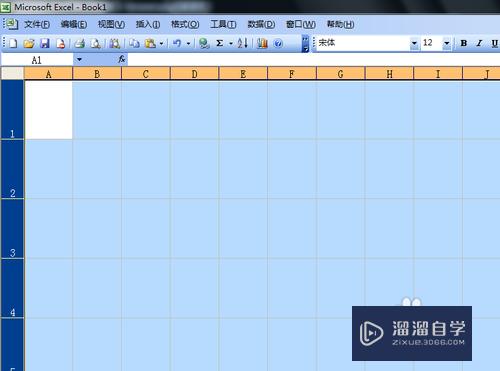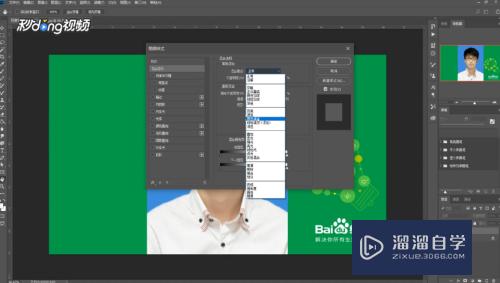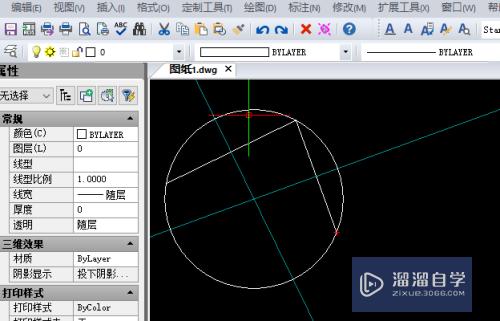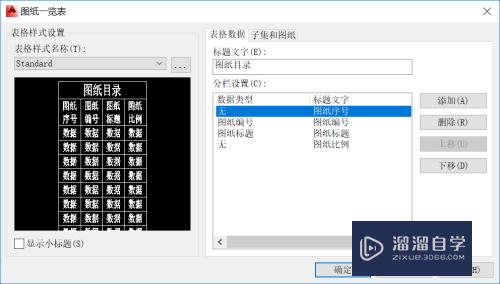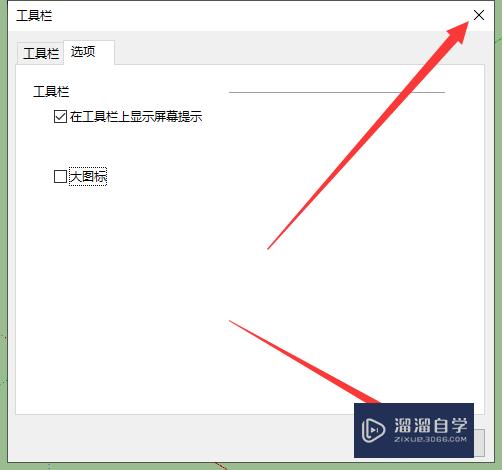CAD怎样绘制圆的切线(cad怎样绘制圆的切线图)优质
AutoCAD是非常不错的精确绘图软件。我们可以使用各种命令进行绘制图纸。但一些图形在绘制的时候。我们需要使用到切线。但很多小伙伴不知道怎么操作。所以下面我们一起来看看CAD怎样绘制圆的切线的吧!
对于“CAD”还有不懂的地方。点击这里了解更多关于“CAD”课程>>
工具/软件
硬件型号:雷神(ThundeRobot)911Zero
系统版本:Windows7
所需软件:CAD2007
方法/步骤
第1步
打开CAD软件主界面如图所示。
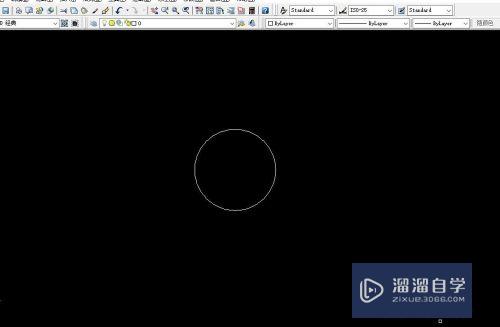
第2步
右击对象捕捉。选择设置。如图所示。
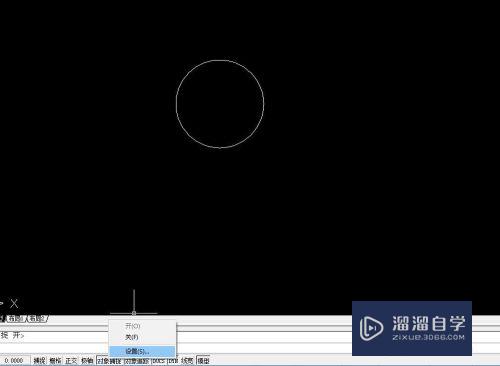
第3步
弹出草图设置。勾选切点。最后单击确定。如图所示。

第4步
选择直线。并指定第一点。如图所示。
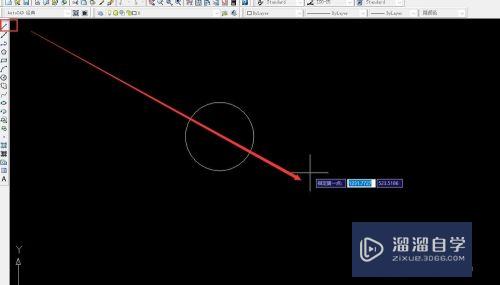
第5步
下一步。连接切点。切线绘制完效果如图所示。
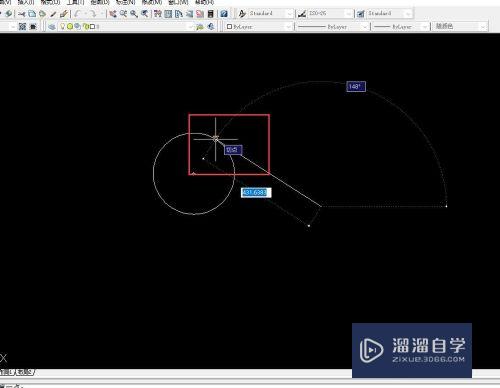
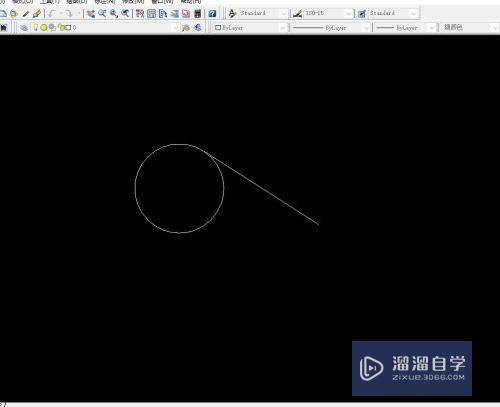
以上关于“CAD怎样绘制圆的切线(cad怎样绘制圆的切线图)”的内容小渲今天就介绍到这里。希望这篇文章能够帮助到小伙伴们解决问题。如果觉得教程不详细的话。可以在本站搜索相关的教程学习哦!
更多精选教程文章推荐
以上是由资深渲染大师 小渲 整理编辑的,如果觉得对你有帮助,可以收藏或分享给身边的人
本文标题:CAD怎样绘制圆的切线(cad怎样绘制圆的切线图)
本文地址:http://www.hszkedu.com/74784.html ,转载请注明来源:云渲染教程网
友情提示:本站内容均为网友发布,并不代表本站立场,如果本站的信息无意侵犯了您的版权,请联系我们及时处理,分享目的仅供大家学习与参考,不代表云渲染农场的立场!
本文地址:http://www.hszkedu.com/74784.html ,转载请注明来源:云渲染教程网
友情提示:本站内容均为网友发布,并不代表本站立场,如果本站的信息无意侵犯了您的版权,请联系我们及时处理,分享目的仅供大家学习与参考,不代表云渲染农场的立场!